4. Remplissage des propriétés

Maintenant que tous les réglages ont été réalisés, vous allez pouvoir commencer à remplir les propriétés des objets.
Pour chaque phase de projet, vous devrez :
- PHASE X (APS ou autre, pas d’obligation de démarrer à la phase 1) :
- Charger le fichier de configuration “CRTI-B Classification ARCHICAD – phase X Vx.x ”
- Remplir les informations pour chaque objet
- Ajuster le traducteur IFC d’export
- Exporter l’IFC
- PHASE X+1
- Charger le fichier de configuration “CRTI-B Classification ARCHICAD – phase X+1 Vx.x ”
- Remplir les informations
- Ajuster le traducteur IFC d’export
- Exporter l’IFC
A. Charger le fichier de configuration
Charger le fichier de configuration correspondant à la phase en cours : voir « 2. Implémentation des propriétés »
INFO : si c’est la 2e fois ou plus que vous chargez une classification, vous aurez un avertissement concernant les propriétés, il faudra cliquer sur « Remplacer » pour éviter d’effacer le contenu des propriétés déjà remplies.
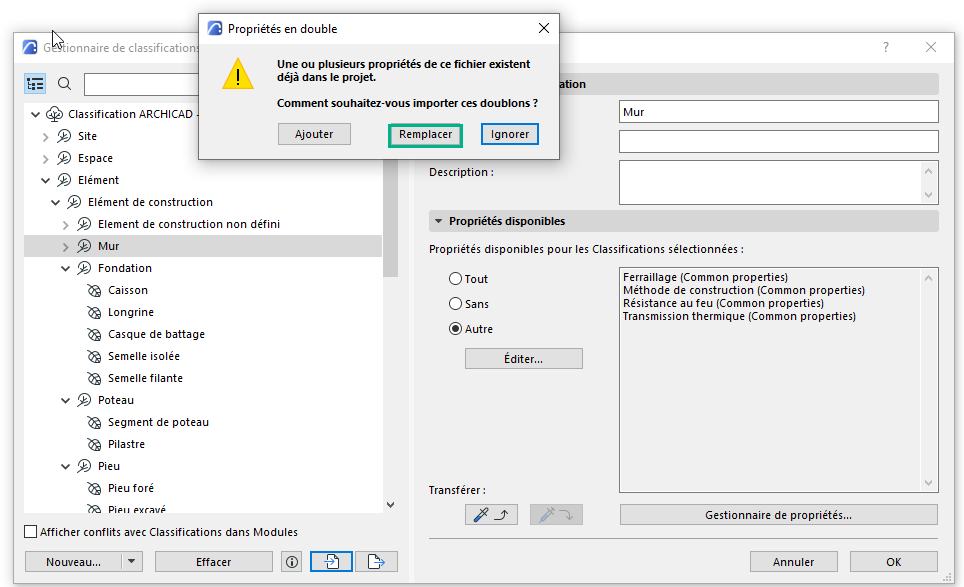
Tutorial des manipulations :
B. Mapping IFC de chaque objet
Pour chaque objet, il faut l’associer à une entrée de la classification.
La classification et le type IFC d’un objet se définit via le système de classification Archicad. Chaque entrée de la classification Archicad est associée à une classe IFC et un type (prédéfini ou personnalisé). Lorsque l’on associe un objet de la maquette à une entrée de la classification, on définit également le mapping IFC:
- Dans traducteur : entrée classification <-> Classe et type IFC
- Dans propriété d’un objet : entrée classification <-> objet associé
Pour associer un objet à une entrée de classification, sélectionner l’objet -> ouvrir ses propriétés -> développer le groupe « Classification et propriétés » et naviguer dans l’arborescence de la classification « Classification Archicad 2.0 » pour trouver l’entrée correspondante. Après association, vous pourrez voir dans la fenêtre la classe et type IFC associé à l’objet en question (cadres rouges).
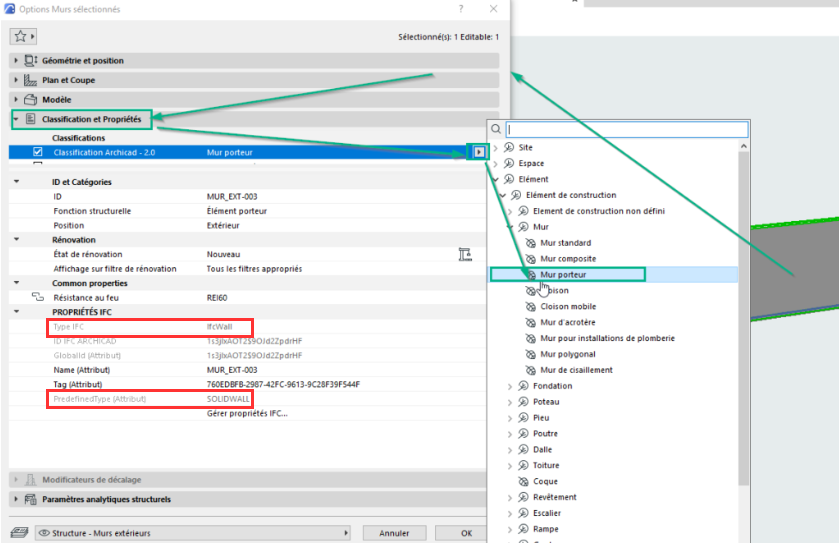
Si le mapping ne convient pas, il est possible d’aller modifier la classe et le type IFC dans le traducteur bien qu’il soit préférable de choisir la bonne entrée de classification qui possède le mapping requis.
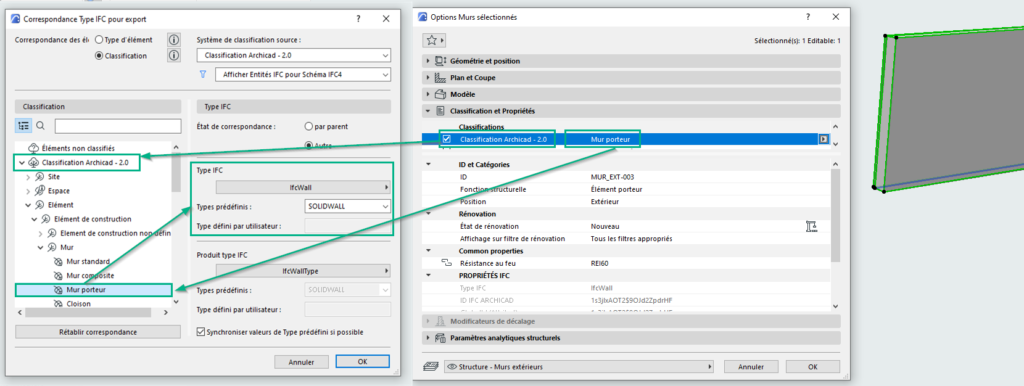
Tutorial des manipulations :
C. Remplir les propriétés
Pour chaque objet, vous avez maintenant accès aux propriétés définies dans les fiches GID et vous pouvez les compléter. Les propriétés sont définies par défaut sans valeur : sélectionner le trombone devant la propriété -> sélectionner « personnalisé (valeur) » -> encoder la valeur ou choisir dans la liste déroulante.
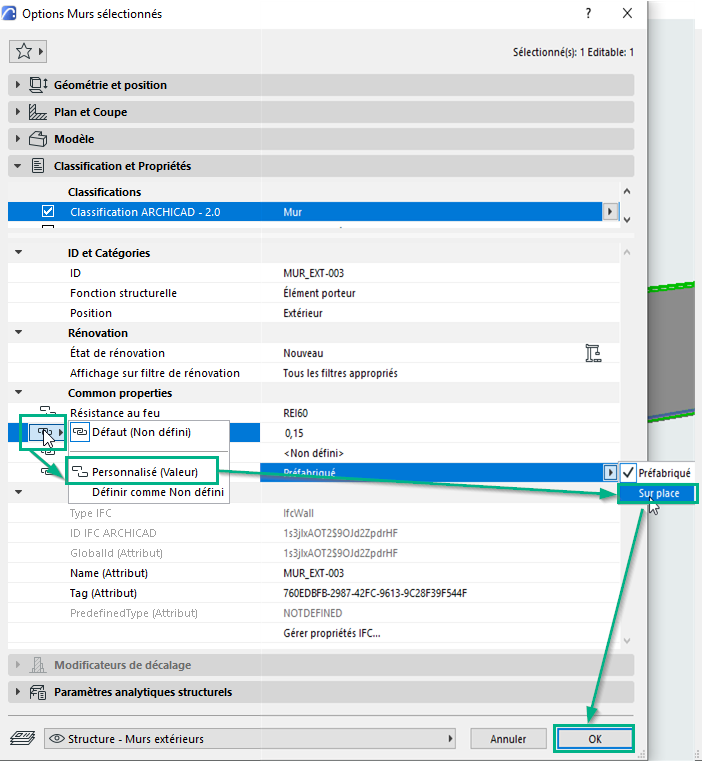
INFO : Si la valeur souhaitée ne figure pas dans la liste déroulante, ouvrir le gestionnaire de propriété -> rechercher la propriété concernée et la sélectionner -> clic sur « définir options… » -> « ajouter » et éditer la liste des valeurs -> « OK » -> « OK »
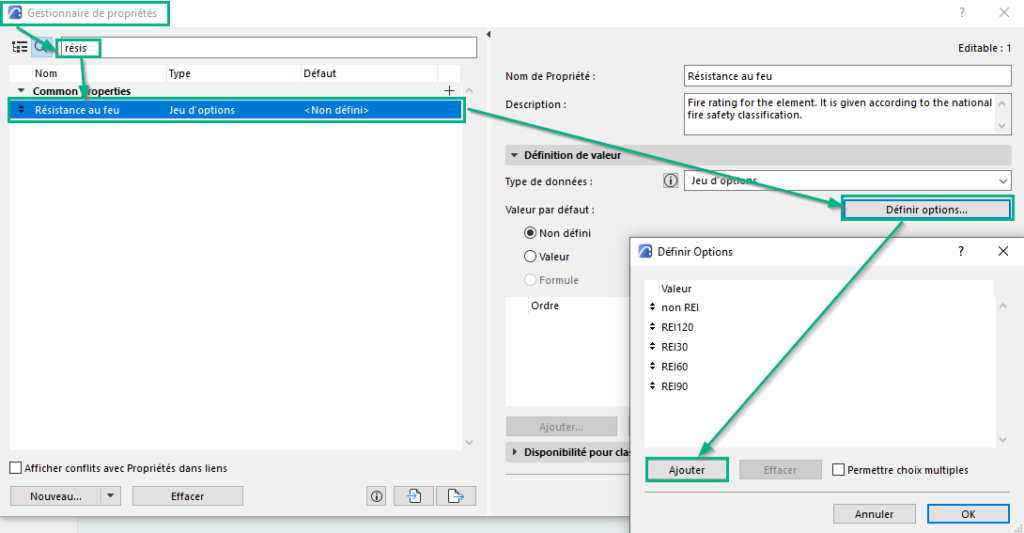
INFO : s’il arrive qu’une propriété soit manquante dans un objet, il y a 2 étapes pour y remédier :
- Vérifier que l’objet a bien été associé à une entrée de la classification Archicad 2.0, voir point 2 ci-dessus
- Si la propriété est manquante : aller dans le gestionnaire de classification -> ouvrer l’arborescence jusqu’à atteindre l’entrée correspondante associée à l’objet -> associer la propriété manquante à l’entrée de la classification via .
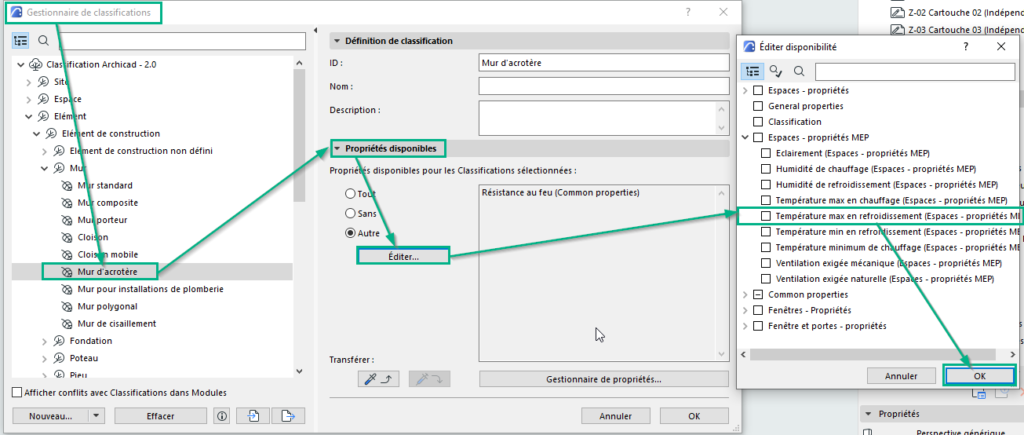
Tutorial des manipulations :
D.Précautions et précisions
Il faut noter que certaines propriétés ou attributs ne fonctionnent pas de manière satisfaisante. Il est donc de la responsabilité du modeleur de vérifier si chaque propriété requise est bien présente, avant et après export IFC, voir aussi 5. Contrôle qualité avant export IFC et 7. Contrôle et export de l’IFC. Nous avons également constatés que le mapping des propriétés « built in » pose problème pour certains objets, notamment « Etat de rénovation », « Fonction structurelle » et « Position ». Nous avons donc dans certains cas dupliqué la propriété built-in et c’est cette propriété dupliquée qui doit être complétée. Il suffit de passer en revue les propriétés affichées dans les objets pour savoir si tel et le cas ou non. Nous avons répertorié ci-dessous les cas concernés.
- IDENTIFIANT NUMERIQUE : pas disponible pour « Zone » (groupe de locaux).
- STATUT DE RENOVATION : utiliser la propriété personnalisée « IFC 4 STATUT DE RENOVATION » pour le mapping IFC (IFC4 seulement) pour « gouttière », « Sanitaire – Equipement », « ventilation -bouche », « ventilation – ventilateur », « Electricité – luminaire », Electricité – luminaire de sécurité », « Electricité – appareil », « Données – appareil », Audiovidéo – appareil », « Incendie – coupleur », « Incendie – borne », « Incendie – Dévidoir », « Incendie – Sprinkler », « Incendie – Armoire protection », Incendie – Extincteur », Mobilier ».
- INFO : A noter que la propriété built-in peut être utilisée pour le filtrage des phases.
- MATERIAU : l’attribut n’est pas disponible pour « Porte », « Fenêtre » et « Gouttière ».
- ELEMENT PORTEUR : utilise la propriété personnalisée « Fonction Structurelle ARCHICAD » pour le mapping (IFC4 seulement) de « Semelle de fondation filante », « Semelle de fondation isolée », Dalle sur sol(porteuse ou non porteuse », « Longrine de fondation », « Plancher technique ».
- POSITION : utiliser la propriété personnalisée « Position ARCHICAD » pour le mapping (IFC 4 uniquement) de « Gouttière » et « Mobilier »
- CLASSIFICATION UNIFORMAT : pas disponible pour « Zone » (groupe de locaux).
